配置实体类/关系类及其属性映射
1. 进入知识映射页面,用户需要根据界面提示语按照步骤完成实体类/关系类及其属性映射。
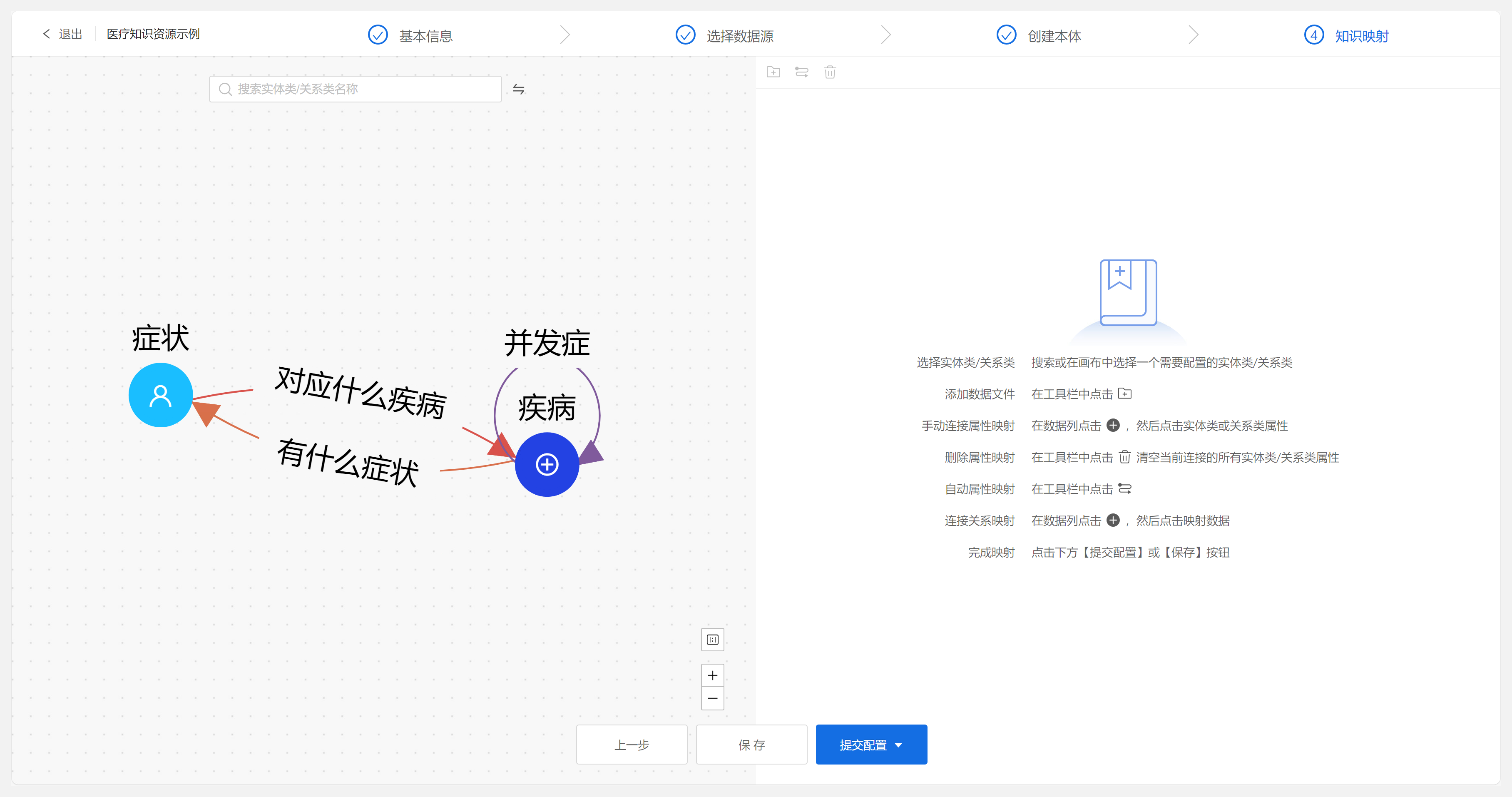
2. 配置实体类及其属性映射。在画布上搜索或选择一个需要完成映射的实体类,此时右侧画布实时展示当前实体类的全部属性(用户在流程3创建本体中配置的全部属性),单击画布顶部工具栏“文件”icon,选择【快速选择】按钮为当前实体类添加需要映射的数据文件。
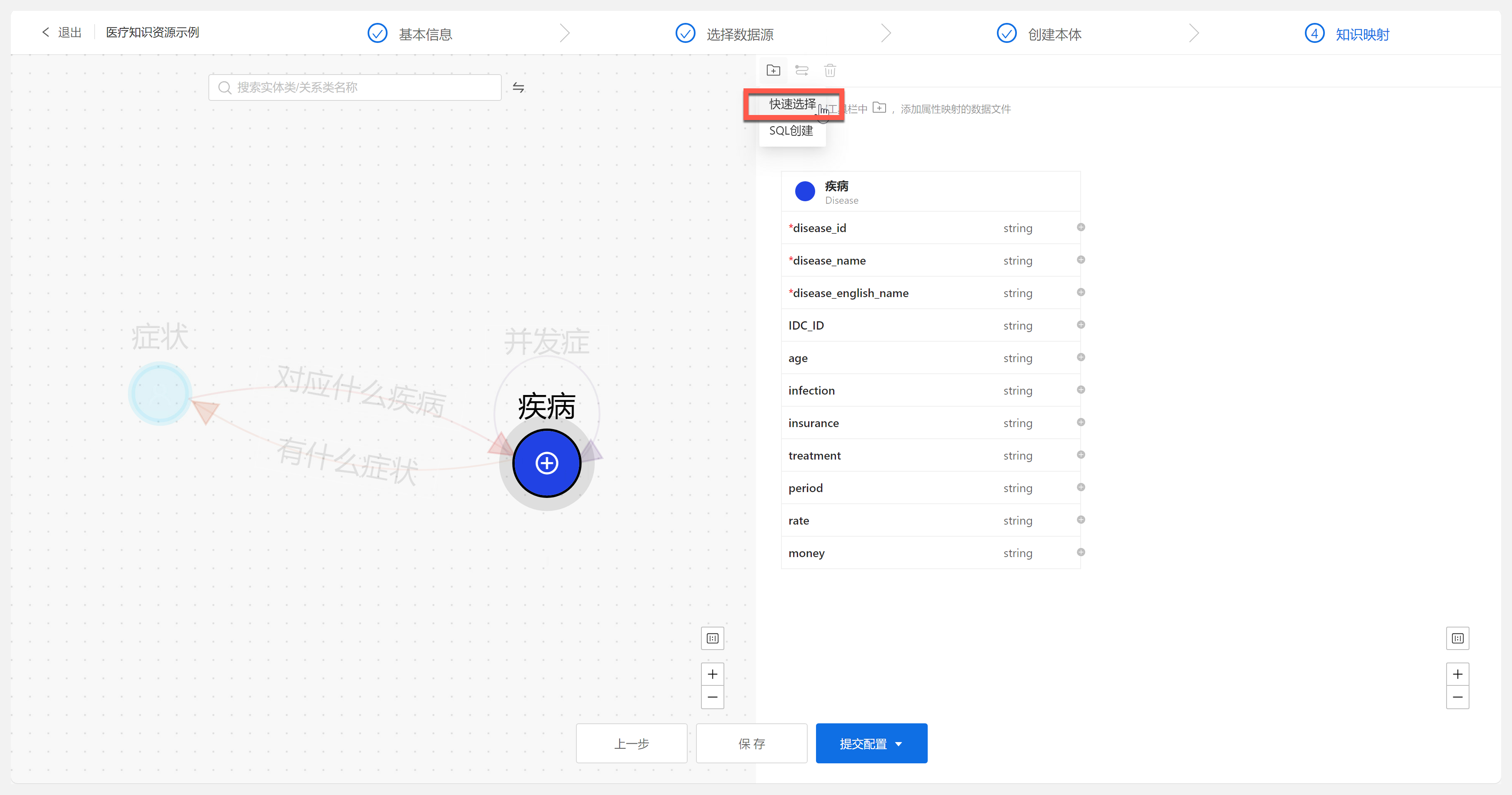
3. 选择当前实体类需要映射的数据文件。用户需要在“快速选择”对话框内选择对应数据文件,完成后单击【确定】按钮即可。

| 参数 | 说明 |
| 抽取方式 | 可选标准抽取、模型抽取。 |
| 数据源名 | 选择数据文件所在的数据源。 |
4. 用户还可以选择以“SQL创建”添加数据文件,仅需输入SQL查询语句即可将运行结果作为一张虚拟视图表进行数据映射。单击【SQL创建】按钮,弹出“SQL创建”对话框,用户需要填入以下信息,完成后单击【确定】按钮即可。

| 参数 | 说明 |
| 数据源名 |
数据源名只由中英文、数字、下划线组成,长度为1-50位; 数据源名是指用于编写SQL抽取数据的数据源。可选数据源名的范围是在流程二-选择数据源中勾选添加的所有数据源(选项过滤掉类型为RabbitMQ、AS结构化、AS非结构化的数据源)。 |
| 数据文件名称 |
数据文件名称只由中英文、数字、下划线组成,长度为1-50位; 数据文件名称是使用SQL抽出生成的新的数据文件的名称。 |
| SQL查询语句 |
SQL查询语句是指用于生成新的数据文件的SQL语句; 不支持运行修改数据的语句。 |
![]() 注意:
注意:
1)SQL语句的编写仅支持查询语句,不支持insert、update、delete等对数据可以进行修改的语句;
2)用户使用SQL抽取的数据会影响构建效率,需尽量优化好sql语句或少使用 join 及子查询。
5. 若用户在流程二-选择数据源中选择了Hive数据源类型,可以在此进行Hive数据源分区配置,按分区字段进行抽取,提高抽取效率。

![]() 说明:
说明:
1)用户在进行Hive分区配置时,抽取的数据表中的字段类型为日期格式;
2)完成Hive分区配置后,用户选择【全量构建】知识图谱时则只针对配置了Hive分区的表数据进行全量构建,并非全部数据表。
6. 添加后的数据文件将以列表形态显示在当前实体类属性的右侧,系统会自动识别数据文件中与当前实体类属性中相同的字段,并自动将匹配的字段连接,用户也可以选择手动完成当前实体类默认显示属性和融合属性映射(以上两个属性是必须要配置的属性映射,用户也可以选择配置或者不配置其它属性的映射)。配置当前实体类属性映射完成后,单击【保存】按钮即可。

7. 配置关系类及其属性映射。在画布上搜索或选择一个需要完成映射的关系类,此时右侧画布实时展示当前关系类的全部属性(用户在流程3创建本体中配置的全部属性)、当前关系类中起点/终点实体类属性卡片信息,单击画布顶部工具栏“文件”icon,选择【快速选择】按钮为当前关系类添加需要映射的数据文件。
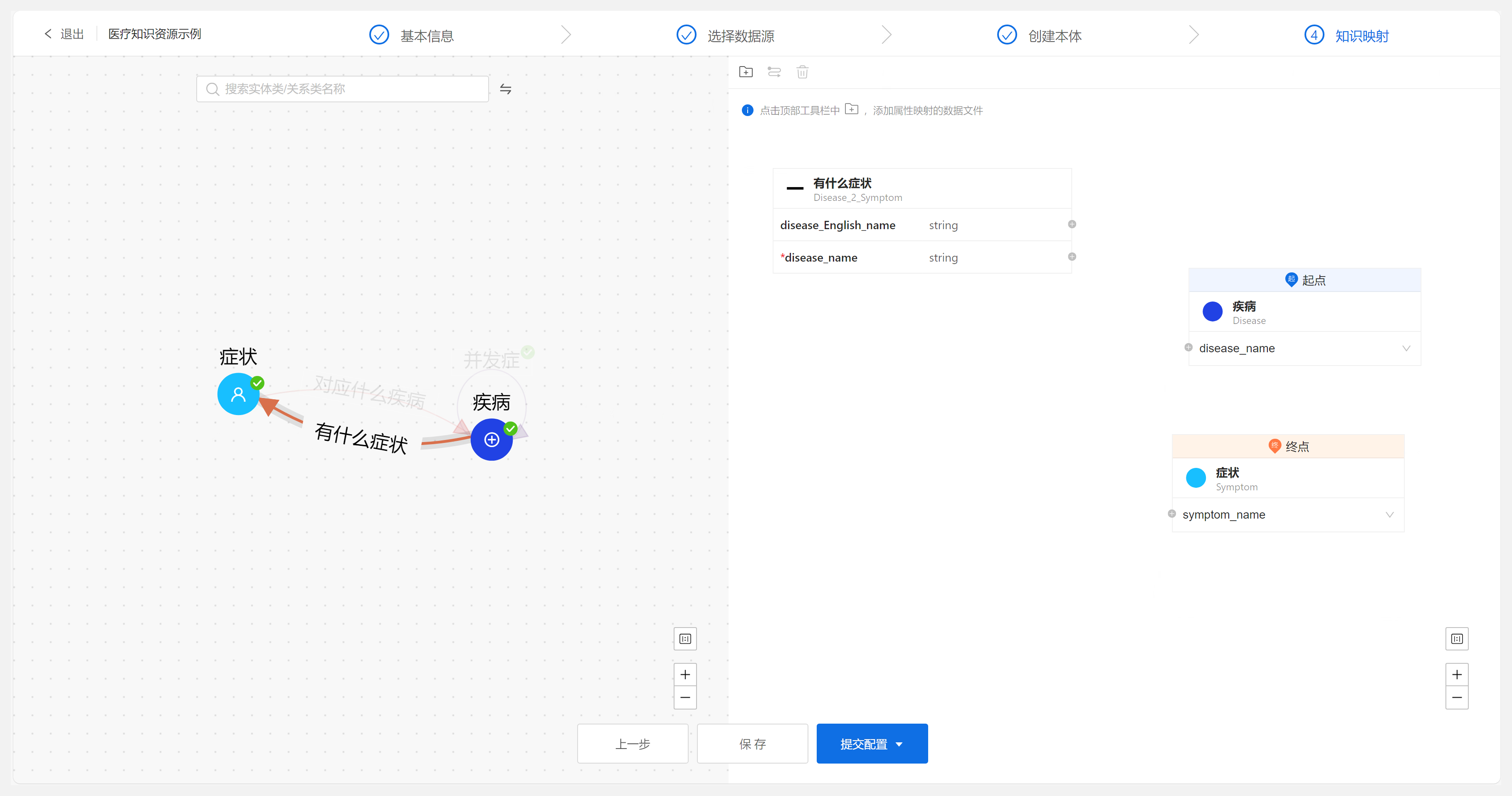
8. 添加后的数据文件将以列表形态展示在关系类属性的右侧,系统会自动识别数据文件中与当前关系类属性中相同的字段,并自动将匹配的字段连接。此时用户需要手动分别将起点/终点的融合属性与数据文件中的字段进行匹配连接,由此,当前关系类属性映射完成,单击【保存】按钮即可。
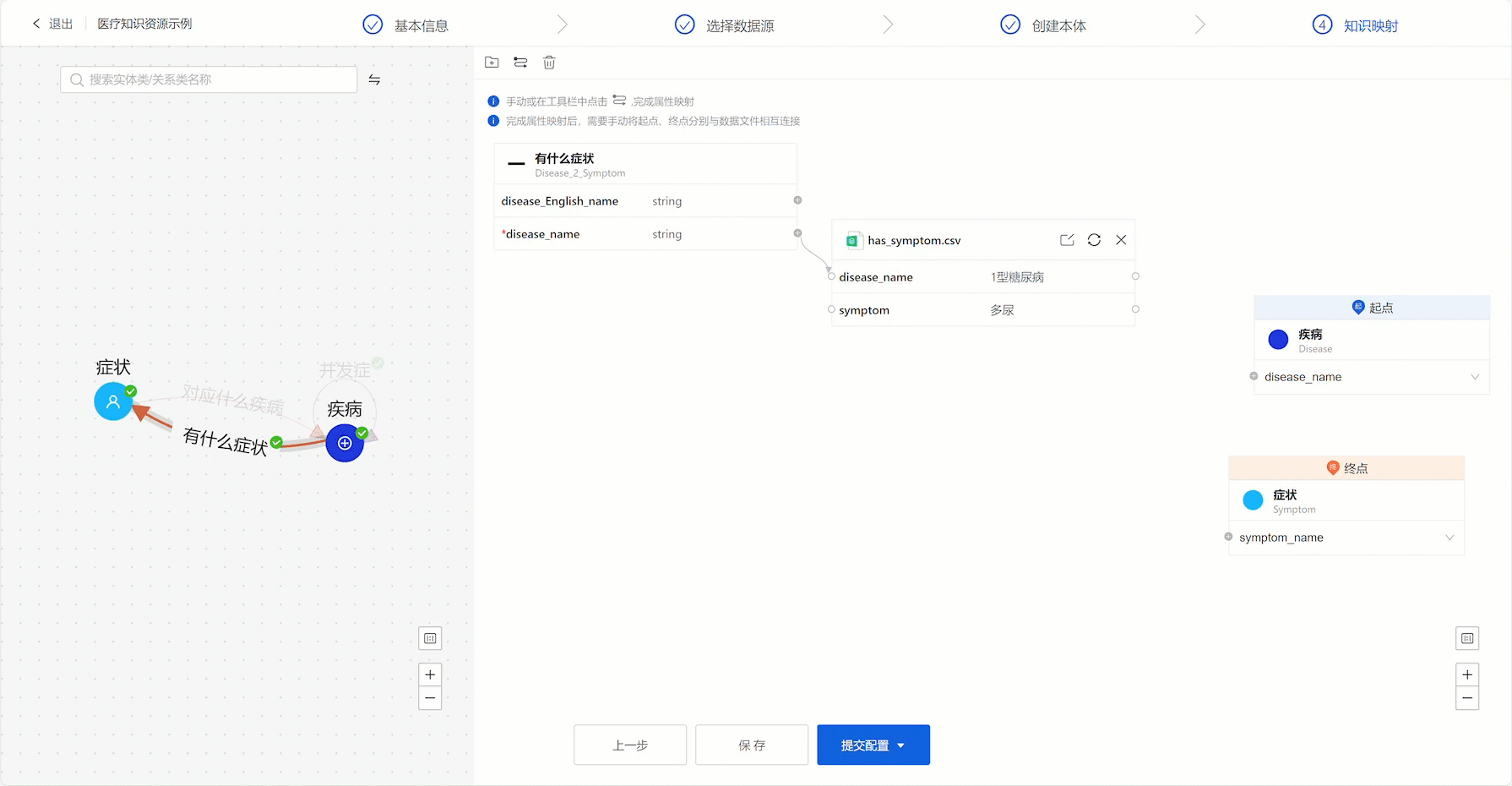
![]() 说明:
说明:
用户可以根据实际业务场景,若关系类没有属性,无需配置关系类属性映射,直接将起点/终点点实体类融合属性连接即可。
运行知识图谱
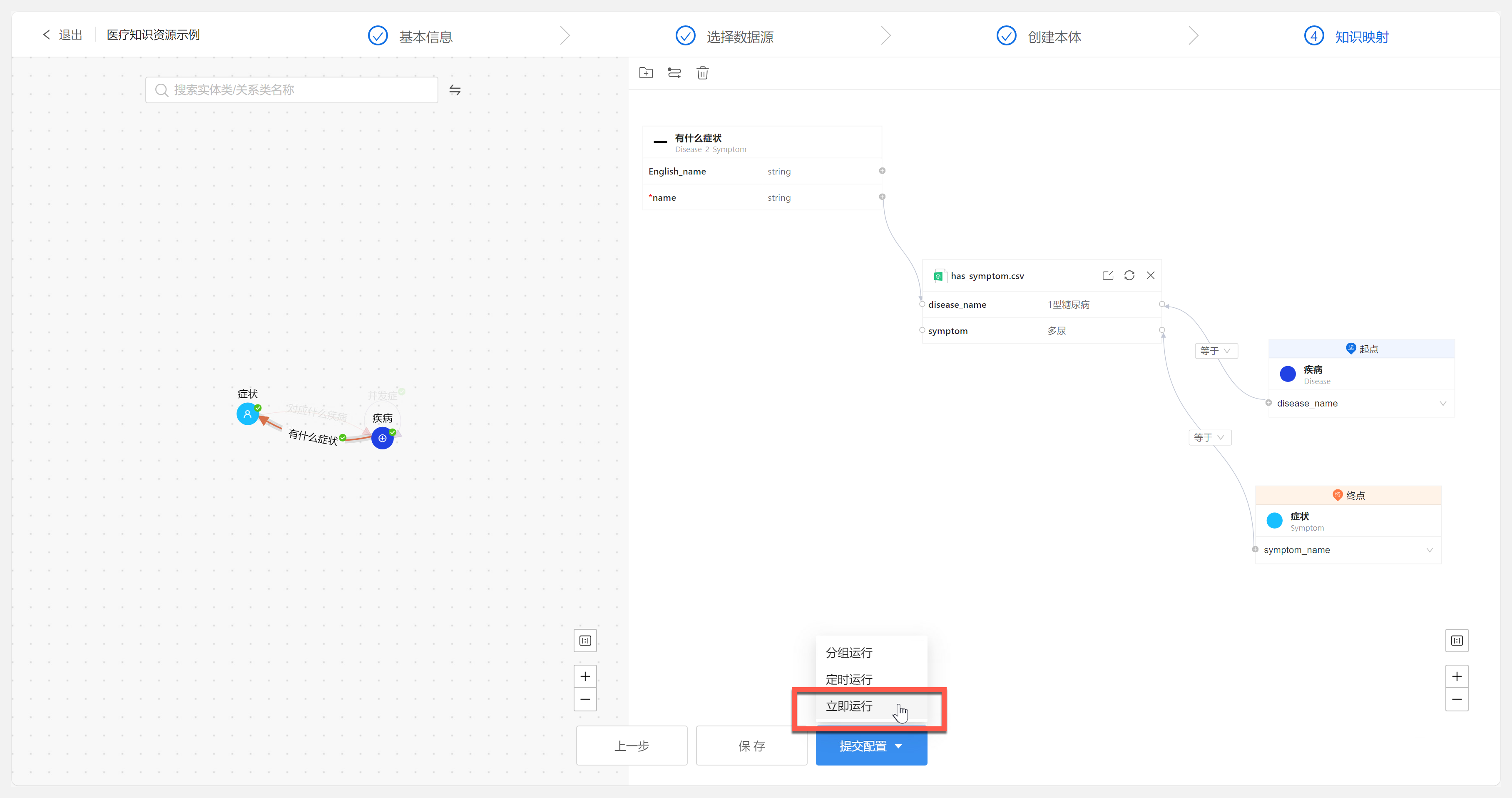

| 参数 | 说明 |
| 增量更新 |
针对知识图谱中新增或变更的数据源进行更新; 用户首次构建图谱时,此选项置灰,用户仅可选“全量构建”。 |
| 全量构建 | 针对知识图谱中所有配置及数据源进行全部更新。 |
3. 页面显示“配置完成”的提示语对话框。此时,配置知识图谱完成,用户可单击【查看任务】按钮前往图谱任务列表中查看刚刚创建完成的图谱任务以及其运行状态。
